

这些选项会影响 EBSILON Professional 编辑循环时的行为。
Professional 编辑循环时的行为。
它有如下设置:
在 "图形"(Graphics)子章节中,有五个复选框:
此外还有两个选择区域:
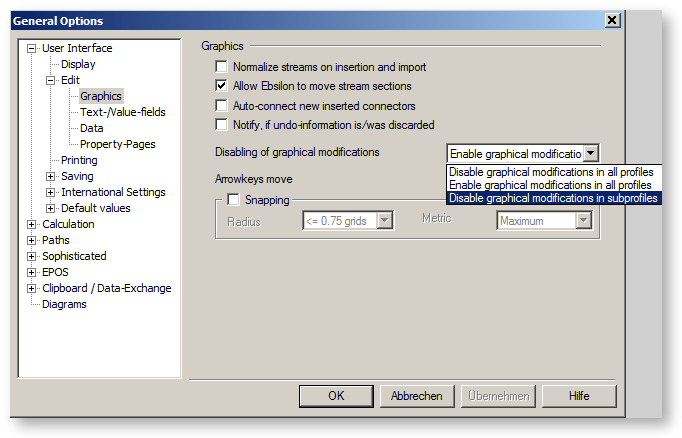
如果复选框 "在插入和导入时归范化流"(Normalize streams on insertion and import)被激活, EBSILON Professional 将自动垂直归范化插入的管道(使其各段都水平和垂直)。
Professional 将自动垂直归范化插入的管道(使其各段都水平和垂直)。
示例:
| "在插入和导入时规范化流 "被禁用 |
启用 "插入和导入时规范化流" |
|
|
|
如果这个选项被停用,以后可以通过选择管道并用鼠标右键从上下文菜单中 选择"规范化管道"选项来规范管道。这也可以移除多余的中间点。
复选框 "允许Ebsilon移动流部分"(Allow Ebsilon to move stream sections)决定了当你移动有管道连接的组件时,EBSILON Professional 会如何操作。
Professional 会如何操作。
如果激活,EBSILON Professional 不仅会移动离移动的组件最近的流部分,还会移动其它流部分。这使得 EBSILON
Professional 不仅会移动离移动的组件最近的流部分,还会移动其它流部分。这使得 EBSILON Professional 能够保持各部分的正交性。
Professional 能够保持各部分的正交性。
如果不激活,那只有离组件最近的流部分会被修改(拉伸、缩短、旋转)。
下面的例子显示了一个两个部分流。当您移动右上角的组件(节流阀,组件编号2,在DIN显示器中形状修改为2)时,就会发生以下情况:
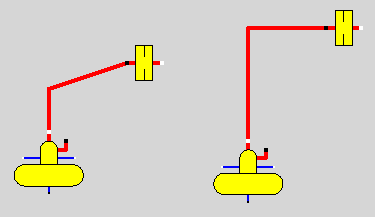
如果复选框 "如果撤消信息被弃置,请通知"(Notify, if undo-information is/was discarded)被激活,当 EBSILON Professional 弃置已被撤销的信息时,将会收到一条消息。
Professional 弃置已被撤销的信息时,将会收到一条消息。
通常情况下,在图形中执行的每一个操作都会存储一个可撤销信息。可以使用 "撤消 "指令来恢复图形的先前状态。
如果撤消信息的存储失败,将无法对相应的操作进行 "撤消"。如果复选框被激活,将被告知这一事实。否则,必须始终记住这一点(除非真的想执行 "撤消")。
在"方向键移动"(Arrowkeys move)复选框中可以定义方向键的使用方式:
如果"半径"(Radius)复选框在"捕捉"(Snapping)区域被激活,可以通过画一条线来接近一个合适的组件连接点,线的自由端将捕捉到连接点并连接它。这很有用,因为这种方式不需要将线条精确的定位在连接点上。
捕捉半径决定了到捕捉被激活的连接点的距离。
半径的指标设置如下:
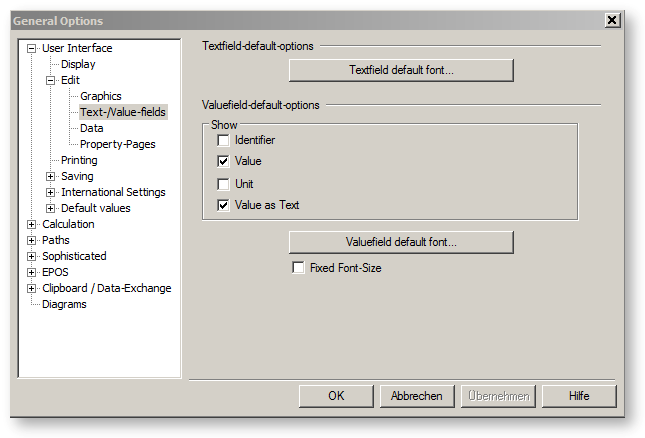
按钮:文字/数值部分标准字体
数值部分的复选框 "固定字体大小"(Fixed Font-Size)
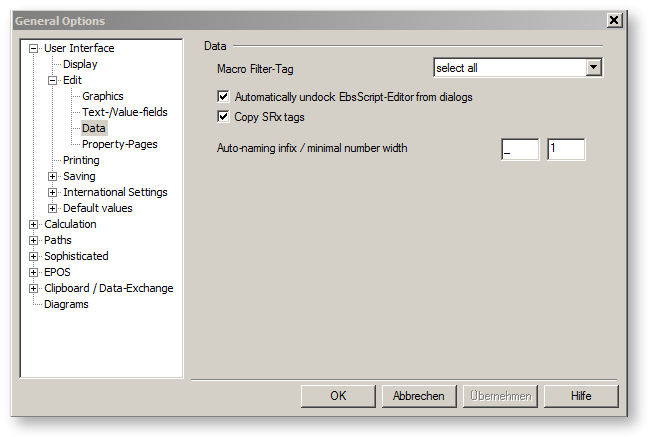
在 "数据"(Data)子章中,有一个选择区域
从宏数据库的某个部分选择并隐藏其它宏。
给对象设计自动命名可以是从0到8的一位数,前面会加缀一个字母。
有五个复选框:
这个标识只涉及到组件93(内核脚本)。
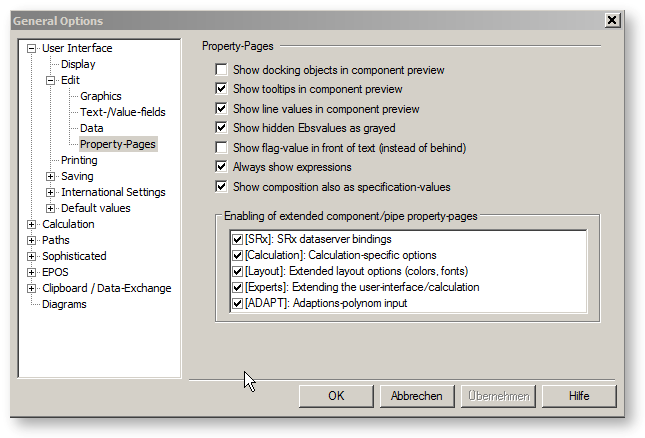
用钩选择!
启用扩展的组件/管道属性页面
这里可以隐藏组件属性页中很少使用的标签。这适用于SRx、计算、视图、扩展选项和应用多项式等标签。
这个设置也可以在属性窗口内进行。